揭秘!苹果手机隐藏的录屏宝藏功能,一键开启高清录制秘籍
在探索数字世界的广阔天地里,苹果手机凭借其卓越的性能与流畅的用户体验,始终站在科技创新的前沿。而提及手机功能中的“隐藏高手”——屏幕录制(录屏),许多用户或许还未能充分挖掘其潜力。今天,就让我们一起揭开苹果手机录屏的神秘面纱,看看这项功能究竟藏在哪里,又如何成为我们日常记录、分享生活的得力助手。
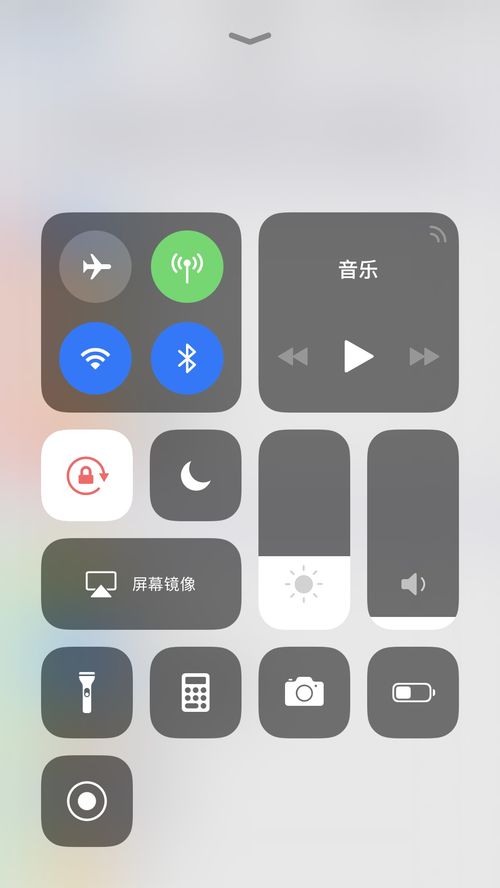
探寻苹果手机的录屏秘境
首先,要找到并使用苹果手机的录屏功能,你需要确保你的设备已经升级至iOS 11或更高版本。这一要求仿佛是进入秘境的钥匙,只有拥有了它,你才能顺利解锁录屏的神奇之旅。不确定自己手机版本的用户,只需简单几步,在【设置】-【通用】-【关于本机】中查看版本型号即可确认。
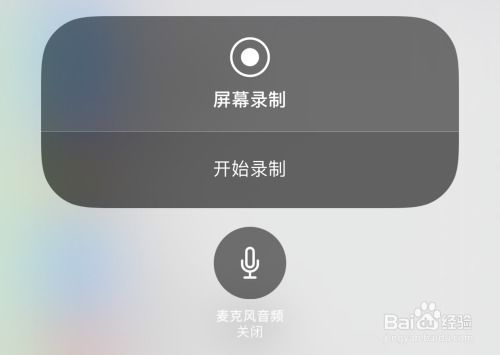
步入控制中心,开启录屏之旅
一旦确认版本符合要求,接下来便是踏上录屏旅程的第一步——步入苹果手机的“控制中心”。控制中心,这个看似简单的界面,实则蕴藏着众多实用功能的开关。它就像是你手机功能的快速启动器,只需轻轻一滑,就能直达你想要的功能。
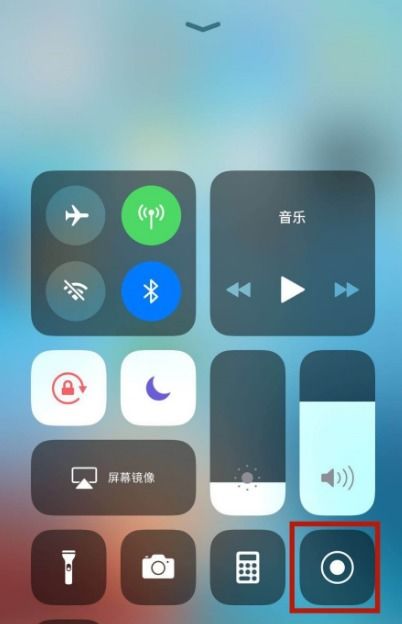
添加录屏按钮:进入“设置”后,下滑至“控制中心”选项,并点击进入。在这里,你会看到“自定控制”或“自定义控件”的选项,这就是你添加录屏按钮的地方。点击“+”号,将“屏幕录制”添加到“包含的控制”列表中,这样,录屏按钮就成功入驻你的控制中心了。
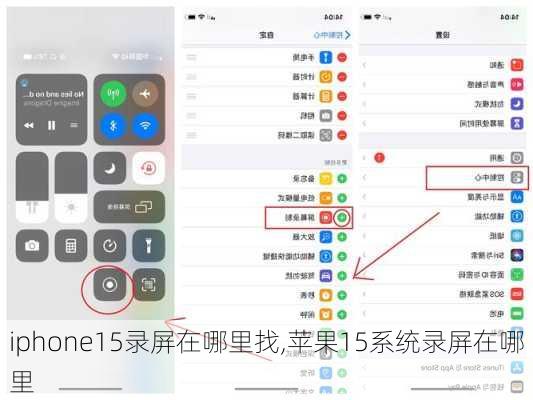
快速启动录屏:完成上述步骤后,每当你需要录屏时,只需从手机屏幕的右上角(或根据具体型号,可能是底部)向下滑动,调出控制中心。此时,你会看到一个圆形的按钮,上面是一个实心的白色圆环绕着一个圆点,这便是录屏按钮的标志。点击它,系统会开始3秒倒计时,之后便开始录制你的屏幕。
灵活设置,让录屏更贴心
苹果手机的录屏功能远不止于此,它还提供了丰富的设置选项,让你的录屏体验更加个性化、贴心。
录制声音:想要同时录制屏幕和声音怎么办?长按录屏按钮,你会发现一个新的界面弹出,其中就包含了麦克风录音的选项。打开它,你就能在录屏时同时录制手机外部的声音,无论是讲解、讲解还是其他声音,都能清晰记录。
调整画质:虽然苹果手机自带的录屏功能在画质上已经相当出色,但如果你有更高的要求,可以通过第三方应用来实现更精细的画质调整。这些应用提供了丰富的录制参数设置,让你根据需求选择最合适的画质。
录屏结束,视频管理与分享
当录制完成后,如何找到并管理你的录屏视频呢?别担心,苹果手机已经为你准备好了。录屏视频会自动保存到“照片”应用的“相册”中,你可以在这里找到并查看所有录制的视频。不仅如此,你还可以对视频进行编辑、裁剪等操作,甚至通过分享按钮将它们发送到社交媒体、邮件或信息等渠道,与亲朋好友共享你的精彩瞬间。
注意事项,让录屏更顺畅
在享受录屏带来的便利时,也需要注意一些细节,以确保录屏过程更加顺畅无阻。
关闭消息通知:在录屏前,建议关闭手机的消息通知功能,以免在录制过程中被突如其来的消息打断。
检查存储空间:录屏会占用一定的手机存储空间,因此在录制前请确保你的手机有足够的空间来保存视频文件。
保护隐私:在录制敏感或私密内容时,请务必注意保护个人隐私,避免泄露不必要的信息。
结语
通过上述介绍,相信你已经对苹果手机的录屏功能有了全面的了解。这项看似简单的功能,实则蕴藏着无限的可能,无论是记录游戏攻略、分享操作教程还是保存珍贵回忆,都能成为你的得力助手。现在,就拿起你的苹果手机,开启你的录屏之旅吧!在探索与创造的过程中,让每一次屏幕上的精彩瞬间都能被完美捕捉和保存。
新锐游戏抢先玩
游戏攻略帮助你
更多+-
02/07
-
02/07
-
02/07
-
02/07
-
02/07









